将多页合并打印到一张纸上
您可以将多页缩小打印到一张纸上(合并两张原稿)。
例如,您可以将A4尺寸的原稿缩小到A5尺寸并将两页打印到一张A4纸上。您可以同时使用双面打印和合并两张原稿功能,以节省纸张。
您最多可以将16个页面打印到一张纸上并可以指定这些页面在纸张上排列的顺序。
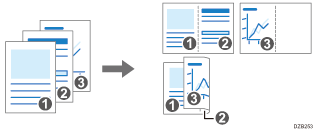
指定合并两张原稿功能(Windows)
在[常用设置]选项卡上指定合并两张原稿功能。
 在计算机上打开要打印的文件,然后从应用程序的打印菜单中显示打印机驱动程序的设置画面。
在计算机上打开要打印的文件,然后从应用程序的打印菜单中显示打印机驱动程序的设置画面。
 指定纸张尺寸、纸张类型、打印方向和其他设置。
指定纸张尺寸、纸张类型、打印方向和其他设置。
 指定要合并的页数和页面顺序。
指定要合并的页数和页面顺序。
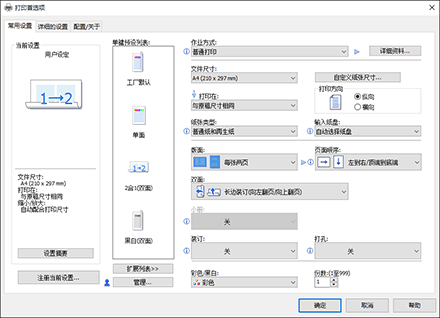
版面:选择要合并的页数。
页面顺序:选择页面的顺序。
划边框线:在[详细的设置]选项卡
 [双面/布局/小册]上选择[划边框线]复选框以在页面之间绘制线条。
[双面/布局/小册]上选择[划边框线]复选框以在页面之间绘制线条。
 完成配置后,单击[确定]以打印。
完成配置后,单击[确定]以打印。
从支持与机器相同功能的应用程序中打印时,请勿在应用程序中设置该功能。如果在应用程序中启用了设置,则打印结果可能与预期不符。
指定合并两张原稿功能(OS X/macOS)
在[布局]菜单上指定合并两张原稿功能。
 在计算机上打开要打印的文件,然后从应用程序的打印菜单中显示打印机驱动程序的设置画面。
在计算机上打开要打印的文件,然后从应用程序的打印菜单中显示打印机驱动程序的设置画面。
 指定纸张尺寸、方向、纸张类型和其他设置。
指定纸张尺寸、方向、纸张类型和其他设置。
 选择[布局],然后指定要合并的页数和页面的顺序。
选择[布局],然后指定要合并的页数和页面的顺序。
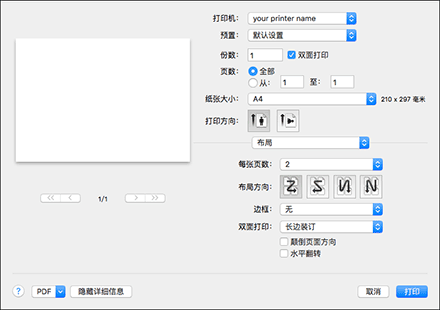
每张页数:选择要合并的页数。
布局方向:选择页面的顺序。
边框:选择要在页面之间绘制的边框线类型。
 完成配置后,单击[打印]以进行打印。
完成配置后,单击[打印]以进行打印。
